※当サイトはアフィリエイトプログラムによる収益を得ています。
VAIO S13の実機レビュー(2025年3月モデル)- 5G対応でもお手頃価格

| CPU | Core 3 100U Core 5 120U Core 7 150U |
|---|---|
| メモリ | 8GB / 16GB / 32GB |
| ストレージ | 256GB / 512GB / 1TB |
| 画面サイズ | 13.3型 16:10 |
| 画面種類 | 1920x1200 非光沢 |
| 質量 | 約1.019kg~1.056kg |
| バッテリー | 約51Wh |
| WWAN | 対応モデルあり |
| 価格 | 16万円台~ ※現在はここから10%OFF |
VAIO S13は、タイピングしやすく、ディスプレイの色域も広めで、作業がしやすいモバイルノートPCです。
タイピングがしやすいのは、さすが国産品といった感じです。
また、ワイヤレスWAN(5G)対応モデルがあるのも特徴で、価格もそこまで高くありません。安く5G対応ノートPCを買いたい方にもおすすめです。
レビュー機は、メーカーからの貸し出し機です。今回は以下の構成でレビューをしています。
レビュー機の構成
Core 7 150U、16GBメモリ、512GB SSD
目次
お忙しい方は、「VAIO S13の特徴」のみお読みください。
VAIO S13の特徴
質がよくバランスのとれたモバイルノートPC
VAIO S13は、比較的タイピングがしやすく、画面も見やすく、心地よく使うことができるバランスのとれたモバイルノートPCです。
VAIOのフラグシップ機であるVAIO SX14-Rシリーズが「25万円台~」であるのに対して、VAIO S13は「16万円台~」と価格も抑えられており、あこがれのVAIOが少し入手しやすくなっているもの嬉しいです。記事執筆時点では、10%OFFキャンペーンも実施しており、さらに安く購入することができます。

キーボードが比較的打ちやすい
キーボードが比較的打ちやすいと書きましたが、そのヒミツは、ボディの奥側が持ち上がるリフトアップヒンジにあります。傾斜がつくことにより、タイピングをしていても疲れにくいです。
また、主要なキーのサイズが揃っていますし、「半角/全角」や、「Backspace」キーなどのサイズも小さくありません。このサイズのノートPCとしては、打ちやすいです。

広めの色域のディスプレイ
先日、VAIO F14のモバイルノートをレビューしましたが、こちらはディスプレイの色域が狭い点がデメリットでした。
一方、本製品は、ディスプレイの色域が広くなっており、画像などの色をより正確に表示することができます。ちゃんとした色で画像や映像を観たい方には、VAIO S13のほうがおすすめです。

「約1.019kg~」と軽量
VAIO S13は、約1.019kg~1.056kgという軽いボディも特徴です。頻繁に外へ持ち出す方にもいいでしょう。

5G対応モデルもあり
VAIO S13には、ワイヤレスWAN搭載モデル(5G対応)もあります。
ワイヤレスWAN搭載モデルは、nanoSIM + eSIMに対応しています。外で頻繁にインターネット接続を利用する方におすすめです。
また、ワイヤレスWAN対応モデルとしては、価格も比較的安いです。執筆時点では、10%OFFセールをやっていることもあり、Core 5 120U + 16GBメモリ +512GB SSDという構成で、「205,020円~」という価格で購入可能です。CPUなどの構成を同じにしたワイヤレスWAN非対応モデルと比べて、そこまで価格が違わないので、おすすめです。
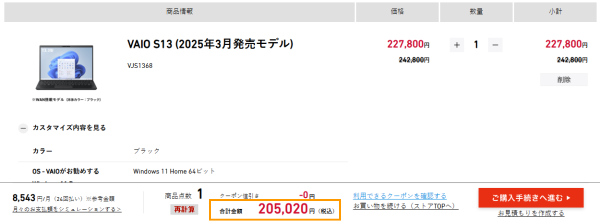

一通り揃ったポート類
ポート類も豊富で、USB-CやHDMIはもちろん、LANポートまで備えています。ビジネスシーンでも使いやすいです。
ただ、ポート類が右側面に集中しています。ケーブルをたくさん挿すと、マウス操作の邪魔になってしまいます。また、充電を兼ねたUSB-Cポートが左側面ではなく右側面にあるので、人によっては使いにくいと感じる方もいるかもしれません。


やや残念な点
本製品のCPUは、インテルのCoreプロセッサー(シリーズ1)です。新しそうに見える名前ですが、第13世代Core (U)と中身はほぼ同じで、性能にも大きな差はありません。Core Ultraシリーズのように、AI処理用のNPUを内蔵していたり、省電力性能や内蔵グラフィックスの性能が高い、というような特徴は備えていません。それでも、ビジネスソフトでの作業など、一般的な用途に快適に使用することができるでしょう。
また、キーボードバックライトが搭載されていない点も、やや残念です。暗所でタイピングするときにやりにくいです。
スピーカー音もそこまで良くありません。
レビュー動画
製品の概要をまとめた動画も作成しました。
各用途の快適度
VAIO S13の各用途の快適度は次のように考えます。もちろん、細かい用途や、ソフトによっても快適具合は変わってきますので、参考程度にご覧下さい。
| 用途 | 快適度 | コメント |
| Web閲覧 Office作業 |
◎ | Web閲覧やOffice作業は、問題なくできます。 |
|---|---|---|
| 動画鑑賞 | ○ | ディスプレイの色は比較的鮮やかですが、スピーカー音はそれほど良くありません。 |
| RAW現像 画像編集 |
○ | ディスプレイの色域が広めなので画像編集などもできますが、CPU性能がそれほど高くないので、遅く感じることもあると思います。 |
| 動画編集 | △ | CPU性能と、内蔵GPU性能がそれほど高くないので、動画編集向きではありません。 |
| ゲーム | △ | ゲーム向きではありません。 |
ディスプレイのチェック
ディスプレイは、広めの色域で、視野角も広く、ギラつきもほぼなく、フリッカーもないので、比較的見やすいです。解像度は1920x1200となっています。
詳細は、以下のタブをクリックしてご覧下さい。
- 色域
- RGB
発色特性 - 視野角
- 映り込み・
ギラつき - フリッカー
当サイトで計測した色域は以下の通り、比較的広いです。
| カバー率 | |
| sRGBカバー率 | 97% |
|---|---|
| DCI-P3カバー率 | 75% |
| Adobe RGBカバー率 | 73% |
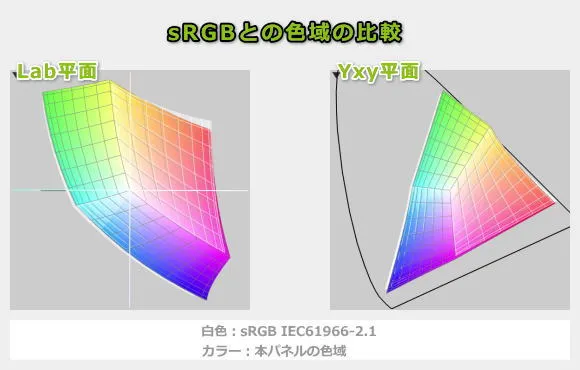
ガンマ補正曲線を確認すると、青と緑色が若干強めに発色していることが分かりますが、そこまで違和感はありません。
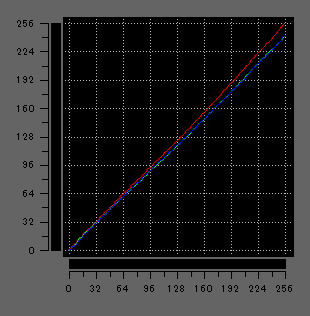
視野角は広いです。

非光沢なので、反射は低減されています。ギラつきもほぼ感じません。

当サイトの計測では、フリッカーはありませんでした。
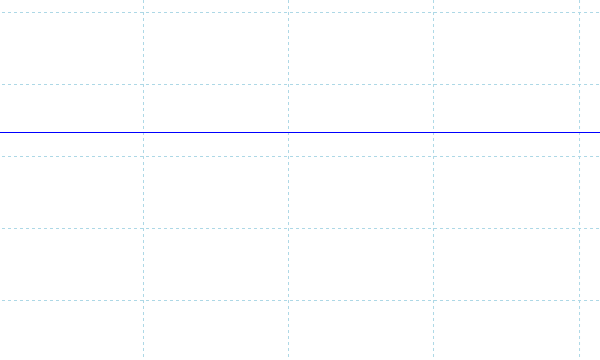
※フォトディテクターにオシロスコープを繋げて計測
キーボードおよびタッチパッドのチェック
キーボードは、個人的には、比較的打ちやすいと思います。
他の海外メーカーのノートPCのキーボードだと、「Backspace」キーや「半角/全角」キーが小さいことがよくありますが、本製品はそんなことがありません。キートップもやや凹んでおり指のフィット感がいいです。
ただ、タッチパッドはやや小さめです。クリックボタンが独立している点は、最近ノートPCにしては珍しいですが、上下の幅がやや狭いです。

※画像をクリックすると拡大できます

パフォーマンスのチェック
パフォーマンスのチェックです。
ここでは、デフォルトの「標準」と、最も性能が出る「パフォーマンス優先」のモードで計測したスコアを掲載します。
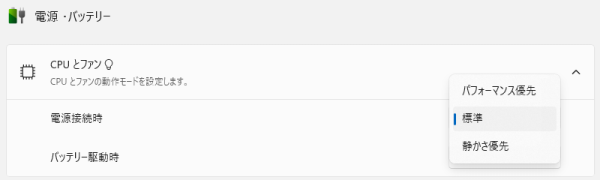
CPU
当サイトで計測したCINEBENCH 2024のスコアは下の通りです。それほど高い高いスコアではありません。ただ、Officeソフトを使う程度の負荷なら問題ないでしょう。
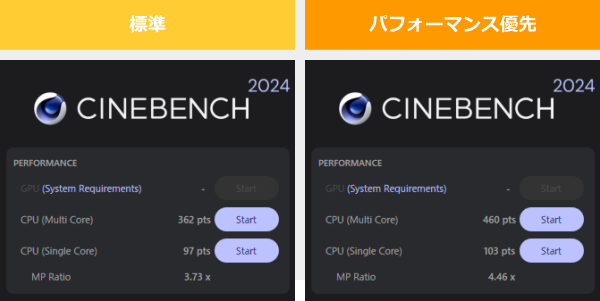
:レビュー機で計測したスコア(他のスコアは別のPCで計測した代表値)
なお、高負荷時のCPU電力、CPU温度は「パーツの温度のチェック」で記載しています。
グラフィックス
グラフィックス性能も、高くはありませんが、動画編集などグラフィックスに負荷がかかる作業をしなければ、ストレスなく使える性能です。
~ グラフィックス性能の評価 ~
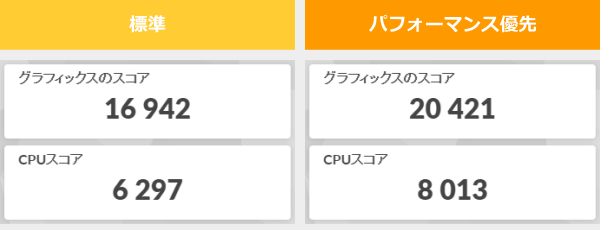
:レビュー機で計測したスコア(他のスコアは別のPCで計測した代表値)
メモリの枚数が書かれていないものは、メモリは2枚
ストレージ
SSDの速度は比較的速いです。
~ ストレージ性能の評価 ~
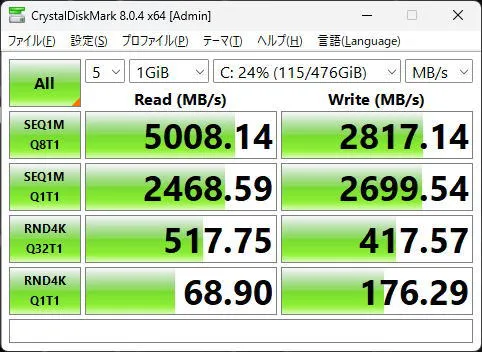
質量のチェック
当サイトで計測した質量は下表の通りで軽いです。ACアダプターは普通の重さです。
| 質量 | |
| PC本体 | 1.042kg |
| ACアダプター+電源ケーブル | 226g |
バッテリー駆動時間のチェック
バッテリー容量は、約51Whでした。
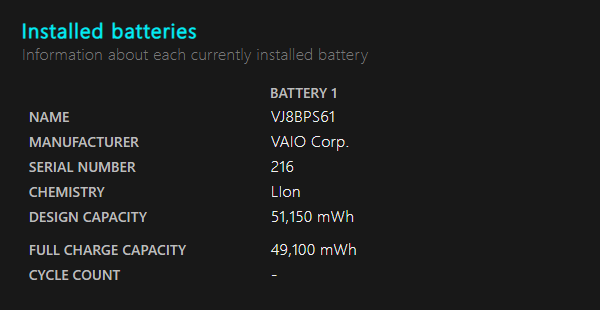
バッテリー駆動時間は下表の通りで、モバイルノートPCとしては普通だと思います。
| バッテリー駆動時間 | |
| (1) JEITA3.0(アイドル時) | 約21.0時間 |
| (2) JEITA3.0(動画再生時) | 約8.0時間 |
| (3) 動画編集ソフトでプレビュー再生 | 6時間4分 |
(3) Premiere Proで480x320の動画をプレビュー再生させたとき。画面輝度は約120cd/m2
パーツの温度のチェック
Prime95実行時のCPU温度
Prime95で全CPUコアの使用率が100%になる高い負荷をかけたときのCPU電力およびCPU温度の推移を確認します。なお、Core 7 150Uのプロセッサー・ベース・パワー(PBP)は15Wです。
「標準」モードでは、PBPとほぼ同じCPU電力で推移しており、CPU温度は70℃前後と低めでした。
「パフォーマンス優先」モードでは、23W前後とPBPよりも高い数値で推移していました。このときのCPU温度は80℃台とやや高めですが、問題ない範囲です。
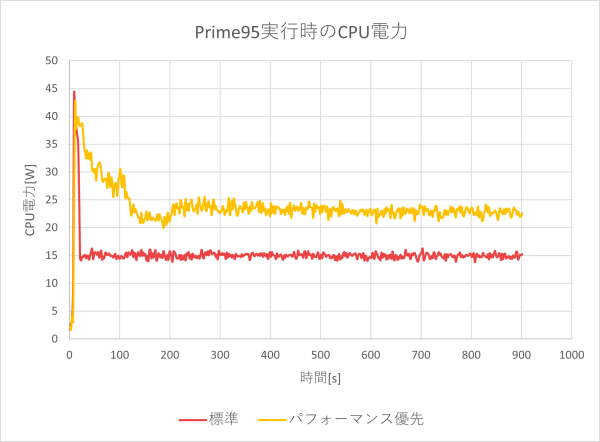
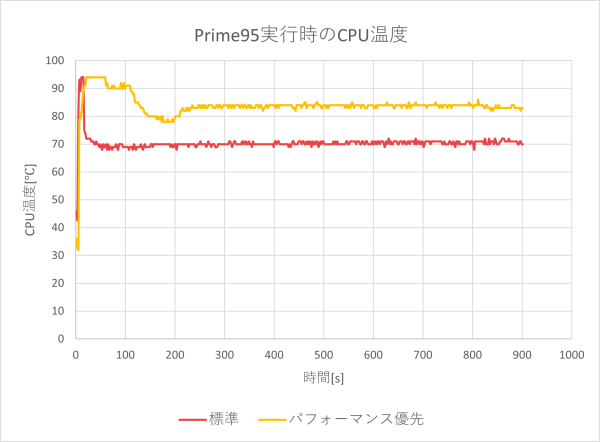
静音性のチェック
普通の騒音値です。
アイドル時はほぼ無音です。中負荷時がややうるさく感じますが、それ以外は他のノートPCと同等程度の騒音値です。
| 騒音値 | |
| アイドル時 | 約20dB |
|---|---|
| 低負荷時 [YouTube再生] | 約31dB |
| 中負荷時 [動画編集] | 約42dB |
| 高負荷時 [ゲーム] | 約42dB |
部屋を極力無音にしたときの騒音値:20dB
※無響室で測定したわけではないので、数値は不正確です
アイドル時:アイドル時
低負荷時:1080pのYouTube動画再生時
中負荷時:Premiere Proで、編集中の1080pの動画をプレビュー再生した時
高負荷時:FF14のゲームのベンチマーク実行時(標準品質(ノートPC)、1920x1080、ウィンドウ)
参考までに、当サイトで使用している騒音計が表示する騒音値の目安を掲載します。

表面温度のチェック
本体の表面温度のチェック結果です。もし、表面温度が高すぎると、作業中に手のひらが熱くなり、不快になります。特に、手のひらを置くパームレストの温度変化は重要です。
全体的に低めの温度です。
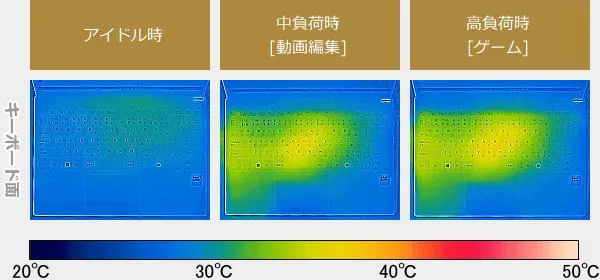
※PCの状態は「静音性のチェック」のときと同じです
※約10分経過後に計測しています
消費電力のチェック
消費電力のチェック結果です。数値は変動しますが、約10分経過後から確認できた最も高い数値を掲載しています。
低めの消費電力です。
| 消費電力 | |
| アイドル時 | 4W |
|---|---|
| 低負荷時 [YouTube再生] | 8W |
| 中負荷時 [動画編集] | 27W |
| 高負荷時 [ゲーム] | 27W |
※PCの状態は「静音性のチェック」のときと同じです
※確認できた中で、最も高い消費電力を掲載しています
外観のチェック
外観のチェックです。
ブラックとブロンズのカラーがありますが、今回は、ブラックのカラーです。シックでかっこいいカラーですが、ブラックだと指紋がやや目立ちます。

天板にはVAIOのロゴが入っています。

ボディは薄いです。


スピーカーはこもった感じがし、そこまでいい音質だとは個人的には感じませんでしたが、オンラインミーティングなどには問題なく使えます。勝手に点数をつけると、ノートPC基準で、10点満点で採点すると4~5点くらいです(普通が5点。あくまで筆者独自の判断です)。

Webカメラは、92万画素で普通の画質です。カメラを物理的に隠すシャッターがついています。また、IRカメラもついており、顔認証が可能です。

指紋認証にも対応しています。

側面のポート類です。USB3.0 Type-A x2、USB3.1 Type-C(Power Delivery、DisplayPortに対応)x2、HDMI出力、LANポートを備えています。使用頻度が高そうなポート類は一通り揃っています。
また、従来モデルのVAIO S13では、USB-Cポートは1つでしたが、最新モデルではUSB-Cポートが2つになりました。USB PD充電器で本機への充電をしながら、スマホなどをUSB-Cでつなぐことができるので、使いやすくなったと思います。


ヒンジは180度開きます。

底面に吸気口はありません。キーボード面から吸気します。

ACアダプターは65Wです。サイズは普通です。

まとめ
以上が、VAIO S13のレビューです。
タイピングが比較的しやすいキーボードに、色域が広めで非光沢のディスプレイを搭載し、心地よく使うことができるモバイルノートPCです。
約1.019kg~と軽量で、持ち運びにも便利です。
ワイヤレスWAN対応モデルがある点も特徴です。ワイヤレスWAN非対応モデルと比べて、そこまで価格が違わないので、個人的にはワイヤレスWAN対応モデルがおすすめです。
ポートの種類が多く、LANポートもあります。
残念な点としては、キーボードバックライトがないところです。ライターなどは暗い場所で作業をすることもあると思うので、そういった方には適しません。キーボードバックライトが必要であれば、上位機種のVAIO SX14がいいでしょう。
5G対応でもお手頃価格
VAIO S13

特徴
- 約1.019kg~と軽量
- 国産PCとしてはお手頃な価格
- ワイヤレスWAN(5G)モデルあり
こんなあなたに
- 5G対応のノートPCを、安く購入したい方
- タイピングがしやすいモバイルノートが欲しい方
- 価格16万円台~
- 今ならセールで15万円台~

1975年生まれ。電子・情報系の大学院を修了。
2000年にシステムインテグレーターの企業へ就職し、主にサーバーの設計・構築を担当。2006年に「the比較」のサイトを立ち上げて運営を開始し、2010年に独立。
毎年、50台前後のパソコンを購入して検証。メーカーさんからお借りしているパソコンを合わせると、毎年合計約150台のパソコンの実機をテストしレビュー記事を執筆。
関連ページ





